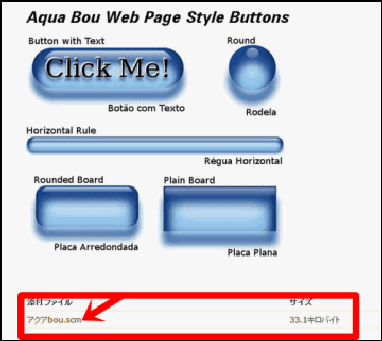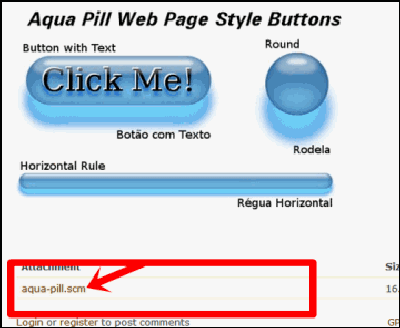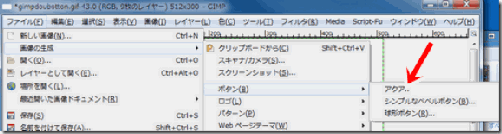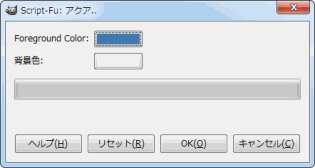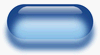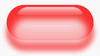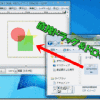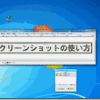アクアボタンとは、水のように透明度のあるボタンのことを指します。
画像加工ソフトではアクア風、アクア○○など、たびたび出てくることもあると思いますが、透明度のある丸っぽい形を総称して呼んでいるようです。
アクアボタンをダウンロード
こちらのボタンを作成するにはスクリプトをダウンロードする必要があります。
スクリプトというのは、「簡単な操作で上のような画像を作れるように組まれているもの」と思って下さい。GIMPにはスクリプトの他にもブラシやパターンなどを追加することで、より効果的、かつクオリティの高い画像を作ることができます。
アクアボタンダウンロードの手順
まずはこちらのサイトにいってスクリプトをダウンロードしましょう。
| Aqua Bou (gimp 2.4) | GIMP Plugin Registry |
上記リンクより、矢印の先
「aqua-bou.scm」をダウンロードして下さい。
※このスクリプトはGIMP2.4用ということになっていますが、2.6以降でも使用可能です。
ダウンロード完了後、GIMPのScriptファイルに追加します。
GIMPダウンロードの際に任意の場所にしていなければ、ローカルディスクに入っていると思います。
windowsの場合
ローカルディスク(c)⇒ Program Files⇒ GIMP2.0⇒ share⇒ gimp⇒ 2.0⇒ scripts
このscriptsファイルの中にダウンロードした「aqua-bou.scm」をドラッグして下さい。
その後、GIMPを再起動すれば導入されています。
似たスクリプトで、「Aqua pill.scm」というのがあります。
| Aqua Pill (gimp 2.4) | GIMP Plugin Registry |
上記のaqua-bouを薄くした感じのものです。
こちらも同様の手順で取得が可能です。
アクアボタンを作ってみよう
GIMPを開き、ファイル⇒ 画像の生成⇒ ボタン⇒ アクアを選択します。
このような画面が別ウインドウで表示されます。
「Foreground color」というのがベースの色
「背景色」が背景の色になります。
お好みの色を選択し、良ければOKをクリックします。
すると、自動でアクアボタンが作られます。
このように簡単に色の変更も行えるので、オリジナルカラーのアクアボタンを作ってみてください。
なお、タイトルのアクアボタンは上にテキストレイヤーをかぶせて文字を入れています。
テキストをいれるとより、わかりやすいボタンになります。
また、スクリプトというのはこのアクアボタンのように、導入されているプログラムを実行してくれるものになります。GIMPでは多数のスクリプトを導入することができます。アクアボタン以外にも色々試してみましょう。
※スクリプトを追加し過ぎると、GIMP自体が重たくなるので、不必要なものは控えるようにしましょう。
スポンサードリンク